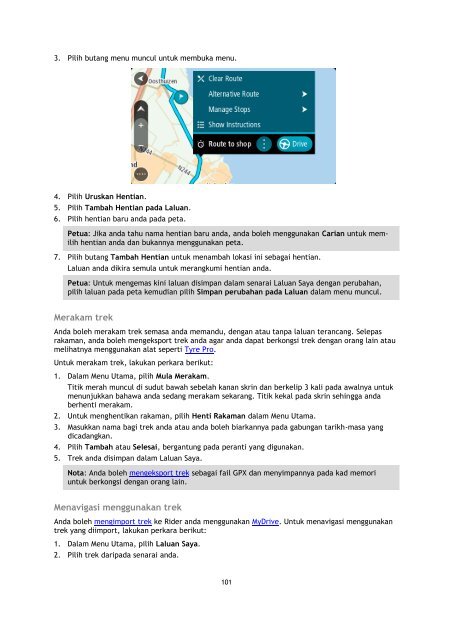TomTom Rider 400 / 40 - PDF mode d'emploi - Malay
TomTom Rider 400 / 40 - PDF mode d'emploi - Malay
TomTom Rider 400 / 40 - PDF mode d'emploi - Malay
You also want an ePaper? Increase the reach of your titles
YUMPU automatically turns print PDFs into web optimized ePapers that Google loves.
3. Pilih butang menu muncul untuk membuka menu.<br />
4. Pilih Uruskan Hentian.<br />
5. Pilih Tambah Hentian pada Laluan.<br />
6. Pilih hentian baru anda pada peta.<br />
Petua: Jika anda tahu nama hentian baru anda, anda boleh menggunakan Carian untuk memilih<br />
hentian anda dan bukannya menggunakan peta.<br />
7. Pilih butang Tambah Hentian untuk menambah lokasi ini sebagai hentian.<br />
Laluan anda dikira semula untuk merangkumi hentian anda.<br />
Petua: Untuk mengemas kini laluan disimpan dalam senarai Laluan Saya dengan perubahan,<br />
pilih laluan pada peta kemudian pilih Simpan perubahan pada Laluan dalam menu muncul.<br />
Merakam trek<br />
Anda boleh merakam trek semasa anda memandu, dengan atau tanpa laluan terancang. Selepas<br />
rakaman, anda boleh mengeksport trek anda agar anda dapat berkongsi trek dengan orang lain atau<br />
melihatnya menggunakan alat seperti Tyre Pro.<br />
Untuk merakam trek, lakukan perkara berikut:<br />
1. Dalam Menu Utama, pilih Mula Merakam.<br />
Titik merah muncul di sudut bawah sebelah kanan skrin dan berkelip 3 kali pada awalnya untuk<br />
menunjukkan bahawa anda sedang merakam sekarang. Titik kekal pada skrin sehingga anda<br />
berhenti merakam.<br />
2. Untuk menghentikan rakaman, pilih Henti Rakaman dalam Menu Utama.<br />
3. Masukkan nama bagi trek anda atau anda boleh biarkannya pada gabungan tarikh-masa yang<br />
dicadangkan.<br />
4. Pilih Tambah atau Selesai, bergantung pada peranti yang digunakan.<br />
5. Trek anda disimpan dalam Laluan Saya.<br />
Nota: Anda boleh mengeksport trek sebagai fail GPX dan menyimpannya pada kad memori<br />
untuk berkongsi dengan orang lain.<br />
Menavigasi menggunakan trek<br />
Anda boleh mengimport trek ke <strong>Rider</strong> anda menggunakan MyDrive. Untuk menavigasi menggunakan<br />
trek yang diimport, lakukan perkara berikut:<br />
1. Dalam Menu Utama, pilih Laluan Saya.<br />
2. Pilih trek daripada senarai anda.<br />
101